Kazalo
Excel je najpogosteje uporabljena aplikacija v podjetjih in poslovnih centrih. Z njim lahko enostavno obdelujemo podatke. Včasih moramo v Excelu primerjati določeno število stolpcev ali vrstic. V tem članku bomo obravnavali, kako v Excelu primerjati 4 stolpce.
Prenesi delovni zvezek za prakso
Prenesite ta delovni zvezek za vadbo, ki ga lahko uporabljate med branjem tega članka.
Primerjava 4 stolpcev v Excelu.xlsxV naboru podatkov so prikazana imena učencev različnih razredov.

6 metod za primerjavo 4 stolpcev v Excelu
1. Uporabite pogojno oblikovanje za primerjavo 4 stolpcev
V Excelu lahko primerjamo 4 stolpce z uporabo Pogojno oblikovanje S to metodo lahko zlahka najdemo podvojene datoteke.
Korak 1:
- Iz podatkovnega niza izberite celice 4 stolpcev.

Korak 2:
- Zdaj pojdite v Domov zavihek.
- Izberite Pogojno oblikovanje iz ukazov.
- Izberite Podvojene vrednosti s spletne strani Pravila za označevanje celic.

Korak 3:
- Po izbiri Podvojene vrednosti, bomo dobili Pop-Up.
- Od tega Pop-Up izberite Podvojene vrednosti z želeno barvo.

4. korak:
- Na koncu pritisnite V REDU in dobite povračilo.

Tukaj lahko vidimo, da so podvojene celice obarvane po primerjavi danih 4 stolpcev.
2. Uporabite funkcijo AND za primerjavo 4 stolpcev v Excelu
V tem razdelku bomo uporabili funkcija AND za primerjavo stolpcev v Excelu.
Spletna stran IN je ena od logičnih funkcij. Uporablja se za ugotavljanje, ali so vsi pogoji v testu TRUE ali ne. IN funkcija vrne TRUE če so vsi njegovi argumenti ovrednoteni TRUE in vrne FALSE če se eden ali več argumentov ovrednoti kot FALSE .
Sintaksa:
AND(logično1, [logično2], ...)
Argument:
logično1 - Prvi pogoj, ki ga želimo preveriti, se lahko oceni kot TRUE ali FALSE .
logical2, ... - Dodatni pogoji, ki jih želite preizkusiti in ki se lahko ovrednotijo kot TRUE ali FALSE do največ 255 pogojev.
Tu bomo primerjali štiri stolpce in preverili, ali so vsi stolpci določene vrstice enaki ali ne.
2.1 Funkcija AND s celicami
Korak 1:
- Najprej dodajte stolpec z imenom Tekma v našem naboru podatkov.

Korak 2:
- Zdaj vnesite IN in zaporedoma primerjajte vse celice 4 stolpcev. Formula je:
=AND(B5=C5,C5=D5,D5=E5) 
Korak 3:
- Zdaj pritisnite Vnesite .

4. korak:
- Zdaj povlecite Ročaj za polnjenje ikona do konca.

2.2 Funkcija AND z razponom
Funkcijo polja lahko uporabimo na naslednji način IN in uporabite samo območje, namesto da bi celice uporabljali ločeno.
5. korak:
- Spremeni IN Tako bo formula videti takole:
=AND(B5=C5:E5) 
Korak 6:
- Zdaj pritisnite Ctrl+Shift+Enter , ker je to funkcija polja.

Korak 7:
- Zdaj povlecite Ročaj za polnjenje do zadnje ikone.

Vidimo, da je le 9. vrsta vseh stolpcev vsebuje enako vsebino. Zato je rezultat ujemanja TRUE in . FALSE za ostale.
3. Primerjajte 4 stolpce s COUNTIF v Excelu
Funkcija COUNTIF je ena od statističnih funkcij Uporablja se za štetje števila celic, ki izpolnjujejo merilo.
Sintaksa:
COUNTIF(območje, merila)
Argument:
obseg - To je skupina celic, ki jih bomo šteli. Razpon lahko vsebuje številke, polja, poimenovani razpon ali reference, ki vsebujejo številke. Prazne in besedilne vrednosti se ne upoštevajo.
merila - To je lahko številka, izraz, sklic na celico ali besedilni niz, ki določa, katere celice se bodo štele. COUNTIF uporablja samo eno merilo.
Korak 1:
- Pojdi na Celica F5 .
- Napišite COUNTIF Funkcija. Formula je:
=COUNTIF(B5:E5,B5)=4 
Korak 2:
- Nato pritisnite Vnesite .

Korak 3:
- Potegnite Ročaj za polnjenje na . Celica F9 .

Uporabimo lahko tudi COUNTIF na drug način.
4. korak:
- Spremeni COUNTIF funkcijo na Celica F5 Formula je:
=COUNTIF(B5:E5,""&B5)=0 
5. korak:
- Nato pritisnite Vnesite .

Korak 6:
- Potegnite Ročaj za polnjenje do zadnje celice.
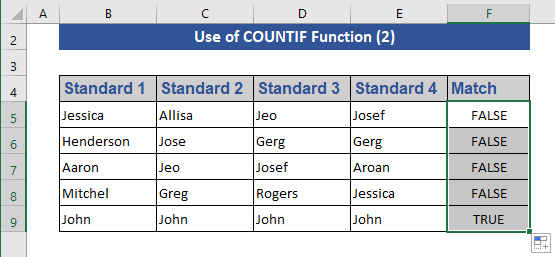
To vidimo v 9. vrstici, ki prikazuje TRUE saj so vse te vrstice enake za vse stolpce.
4. Vstavite VLOOKUP za primerjavo 4 stolpcev
Funkcija VLOOKUP se uporablja, kadar želimo po vrstici poiskati stvari v tabeli ali območju.
Sintaksa:
VLOOKUP (lookup_value, table_array, col_index_num, [range_lookup])
Argument:
lookup_value - Vrednost, ki jo želimo poiskati. Vrednost, ki jo želimo poiskati, mora biti v prvem stolpcu območja celic, ki smo ga določili v table_array argument. Lookup_value je lahko vrednost ali referenca na celico.
table_array - Območje celic, v katerih je VLOOKUP bo poiskal vrednost lookup_value in povratno vrednost. Uporabimo lahko poimenovano območje ali tabelo, v argumentu pa lahko namesto sklicevanja na celice uporabimo imena.
col_index_num - Številka stolpca (začenši z 1 za skrajni levi stolpec table_array ), ki vsebuje povratno vrednost.
range_lookup - Logična vrednost, ki določa, ali želimo VLOOKUP za iskanje približnega ali natančnega ujemanja.
Za uporabo moramo spremeniti naš nabor podatkov. To je naš novi nabor podatkov.

Tu bomo poiskali ime določenega učenca in v zameno dobili nekaj informacij o tem učencu iz omenjenih 4 stolpcev.
Korak 1:
- Najprej določimo možnost merila v našem naboru podatkov.
- Izberite John kot naše merilo.

Korak 2:
- Zdaj vnesite VLOOKUP funkcijo v Celica D13 .
- Tu bomo poiskali Celica D12 iz območja in dobimo vrednosti 4. stolpca Named Razred . Tako bo formula naslednja:

Korak 3:
Zdaj pritisnite Vnesite .

Preberite več: Kako primerjati 4 stolpce v Excelu VLOOKUP
5. Kombinacija funkcij MATCH & INDEX v programu Excel
Funkcija INDEX vrne vrednost ali referenco na vrednost znotraj tabele ali razpona.
Sintaksa:
INDEX(polje, številka vrstice, [številka stolpca])
Argument:
polje - Razpon celic ali konstanta polja.
Če polje vsebuje samo eno vrstico ali stolpec, je ustrezni argument številka_vrstice ali številka_stolpca neobvezen.
Če ima polje več kot eno vrstico in več kot en stolpec in je uporabljena samo številka_vrstice ali številka_stolpca, INDEX vrne polje celotne vrstice ali stolpca v polju.
vrstica_številka - Izbere vrstico v polju, iz katere se vrne vrednost. Če je številka vrstice izpuščena, je potrebna številka stolpca.
številka_stolpca - Izbere stolpec v polju, iz katerega se vrne vrednost. Če je številka_stolpca izpuščena, je potrebna številka_vrstice.
Funkcija MATCH poišče določen element v območju celic in nato vrne relativni položaj tega elementa v območju.
Sintaksa:
MATCH(lookup_value, lookup_array, [match_type])
Argument:
lookup_value - To je vrednost, ki jo želimo primerjati v lookup_array. Argument lookup_value je lahko vrednost (število, besedilo ali logična vrednost) ali sklic na celico za število, besedilo ali logično vrednost.
lookup_array - Razpon celic, v katerih iščemo.
match_type - Število -1, 0 ali 1. Argument match_type določa, kako Excel primerja lookup_value z vrednostmi v lookup_array. Privzeta vrednost tega argumenta je 1.
Korak 1:
- Najprej določimo Jeo kot merila v Celica D12 .

Korak 2:
- Uporabite kombinacijo INDEX in . MATCH formulo v Celica D13 Formula je:
=INDEX(D5:D9,MATCH(D12,B5:B9,0)) 
Korak 3:
- Zdaj pritisnite Vnesite .

Dobimo vrnitev našega omenjenega pogoja.
6. Kombinacija funkcij AND & amp; EXACT v programu Excel
Točna funkcija primerja dva besedilna niza in vrne TRUE če sta popolnoma enaka, FALSE v nasprotnem primeru. TOČNO je občutljiv na velikost črk, vendar ne upošteva razlik v oblikovanju. TOČNO za preverjanje besedila, ki se vnaša v dokument.
Sintaksa:
EXACT(besedilo1, besedilo2)
Argumenti:
besedilo1 - Prvi besedilni niz.
besedilo2 - Drugi besedilni niz.
Pri tej metodi bomo uporabili kombinacijo IN & TOČNO funkcije.
Korak 1:
- Pojdi na Celica F5 .
- Napišite formulo, ki vsebuje IN & TOČNO Funkcija. Tako bo formula naslednja:
=IN(EXACT(B5:E5,B5)) 
Korak 2:
- Zdaj pritisnite Vnesite .
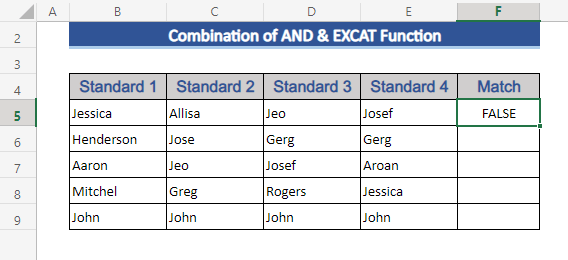
Korak 3:
- Potegnite Ročaj za polnjenje do zadnje ikone.

Zaključek
V tem članku smo opisali metodo, ki pojasnjuje, kako v Excelu primerjati 4 stolpce. Upam, da bo to zadovoljilo vaše potrebe. Oglejte si našo spletno stran Exceldemy.com in podajte svoje predloge v polju za komentarje.

